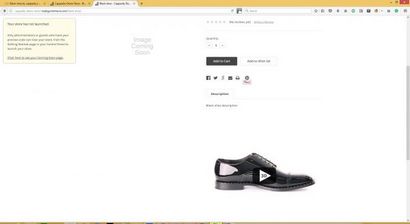Cappasity, Free 3D et 360 Photographie Produit, la plate-forme d'imagerie 3D
Vous pouvez utiliser cette plaque tournante pour faire tourner un petit objet: Turnspro Timelapse Caméra Mont - lien vers Amazon / lien vers B-H et Vello plaque MPH-P8 - lien vers B-H
Voici un simple tourne-disque à partir Arqspin pour les objets moyens et grands / humains, mais vous pouvez acheter une platine motorisée et l'utiliser avec notre logiciel - lien vers amazon.com
Votre tâche est de filmer une vidéo de votre objet en rotation. Le logiciel utilisera cette vidéo pour créer une vue 3D de l'objet. Vous devez tirer sur un tour complet et demi. Si vous utilisez un Canon, s'il vous plaît appuyez simplement sur le bouton Démarrer; dès que l'objet a été tourné un tour complet et demi, s'il vous plaît appuyez sur le bouton Stop.
S'il vous plaît assurez-vous que le plateau tourne uniformément. La vitesse optimale pour un tour complet est de 30 secondes à une minute. De nombreux appareils photo ne peuvent pas fournir une bonne qualité d'image si un objet est plus rapide rotation. Nous vous recommandons d'enregistrer plusieurs vidéos de test où le tourne-disque tourne à des vitesses différentes, puis choisissez la solution optimale.
Vous pouvez probablement utiliser une caméra photo qui a le mode vidéo. Vous devez enregistrer une vidéo avec une rotation à 360 degrés en utilisant votre appareil photo et ouvrez-le à partir du logiciel.
paramètres recommandés caméra:
• Exposition manuelle
• Vitesse: 30
• Ouverture: F8.0
• Vitesse d'obturation: 1/30 sec
• ISO: 100
• Balance des blancs: automatique (en fonction de votre éclairage et la caméra)
• Stabilisation de l'image: Off
En utilisant une valeur ISO élevée peut rendre vos images bruyantes. Cependant, en utilisant une faible valeur ISO gardera vos images à la recherche agréable. Ce qui est plus important: la couleur de l'arrière-plan doit être aussi blanc que possible. Vous pouvez modifier ouverture, obturateur ou valeurs ISO pour rendre le fond plus proche de blanc, et vos résultats dépendront de l'éclairage de votre studio.
Lumières - Boîte à lumière
Vous devriez avoir des lumières en continu et un fond blanc pour enregistrer la vidéo. fond de papier est préférable.
Si vous n'êtes pas sûr de ce que l'équipement d'éclairage à acheter, vous pouvez essayer d'acheter une boîte à lumière où tout est inclus.
Cours en ligne de Photigy
« Dans ce cours, vous apprendrez à créer 360 ° rotations de vue 3D pour le commerce électronique. Nous allons vous montrer le meilleur équipement disponible qui peut être utilisé pour de tels projets: revue et montrer dans la partie pratique.
Les leçons de cours couvrent les types complexes de la photographie, tels que les produits et sur papier glacé blanc sur fond blanc « .
Ici vous pouvez trouver un échantillon de la vidéo. Vous pouvez le télécharger et essayer d'importer pour tester le logiciel.
Télécharger la vidéo - lien
S'il vous plaît noter: nous ne sommes pas affiliés avec des entreprises qui vendent des boîtes lumineuses, plaques tournantes ou des cours! Ces liens sont donnés pour vous aider à trouver ce que vous avez besoin.
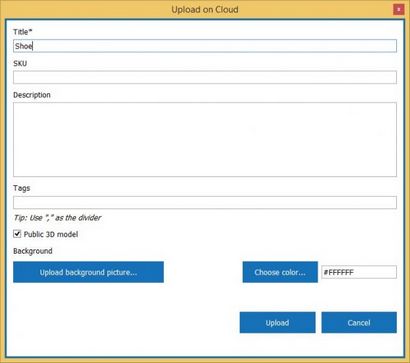
Après l'enregistrement de votre compte, vous pouvez télécharger le programme si vous ne l'avez pas encore fait. Cliquez sur Télécharger et installer Easy Scan 3D. Pour lancer le programme, utilisez votre nom d'utilisateur et mot de passe.
Pour télécharger la vue 3D sur votre compte, vous devez ouvrir le fichier et cliquez sur Télécharger. Maintenant, entrez le nom (un nom de votre choix) de la vue 3D que vous téléchargez. Faites la même chose pour toutes les vues 3D.
Webinaire avec démonstration en direct
Ouvrez la vue 3D que vous avez téléchargé et cliquez sur Insérer.

Étape 4. Comment intégrer en magasin en ligne
Utilisez le widget RAW Html (Compositeur visuel) pour ajouter le code iframe. Ou vous pouvez passer au texte et collez le code iframe.
Prestashop
- Sélectionnez un produit dans le catalogue ou ajouter un nouveau
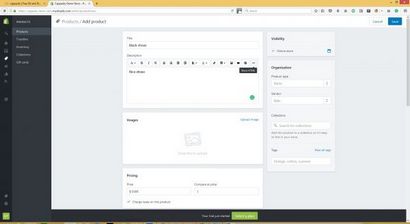
- Cliquez sur Afficher HTML
- Copiez le code iframe de la plate-forme Cappasity le presse-papiers

- Collez le code iframe dans le texte
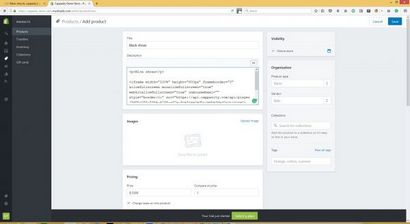
- Appuyez sur HTML à nouveau. Si vous avez tout fait correctement, vous verrez la vue 3D.
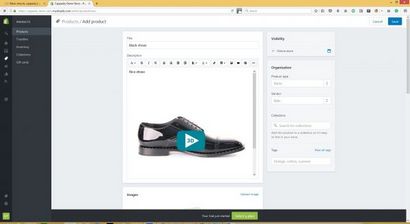
- Sélectionnez les produits, le catalogue, puis cliquez sur Ajouter produit
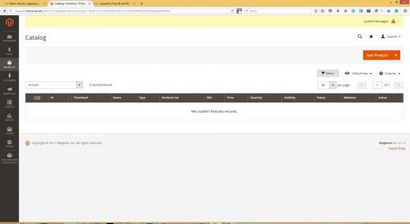
- Sélectionnez Contenu, Description
Si vous ne voyez pas le panneau d'édition, cliquez sur Afficher l'éditeur / Masquer. Maintenant, cliquez sur le bouton HTML
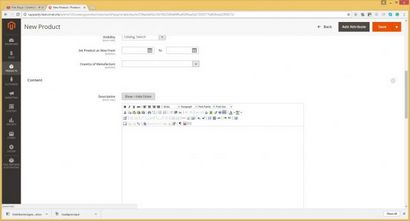
- Collez votre code iframe dans la fenêtre qui apparaît.
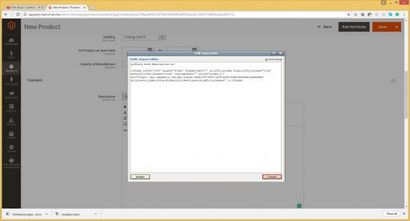
- Cliquez sur Mise à jour et Enregistrer.
- Si vous avez tout fait correctement, vous verrez la vue 3D dans la description du produit.
BigCommerce
- Sélectionnez un produit dans le catalogue ou ajouter un nouveau
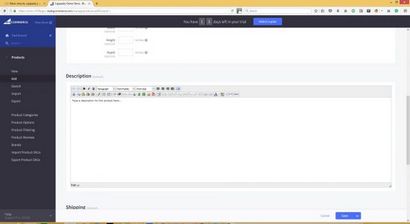
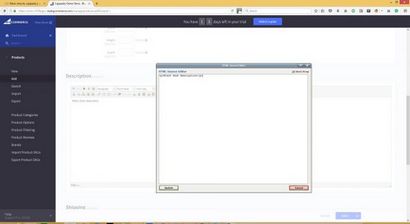
- Copiez le code iframe de la plate-forme Cappasity le presse-papiers

- Collez le code iframe dans le texte
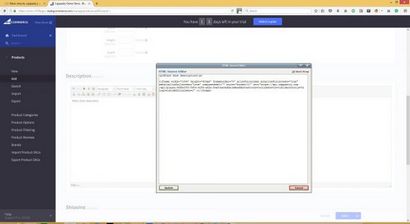
- Cliquez sur Mettre à jour. Si vous avez tout fait correctement, vous verrez un rectangle jaune signifiant l'iframe
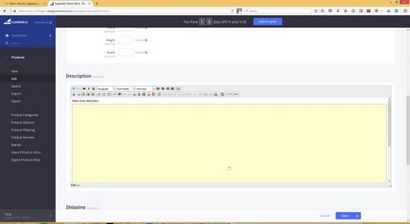
- Cliquez sur Enregistrer. Sélectionnez Afficher magasin dans le menu à gauche.
- Sélectionnez le produit modifié, et vous devriez voir votre vue 3D dans le champ Description